Wi-Fi сеть Ростелеком – это популярное решение для организации беспроводного доступа в интернет. Тем не менее, в некоторых случаях пользователи могут захотеть скрыть свою сеть от посторонних глаз. В этой статье мы рассмотрим, как осуществить эту задачу в несколько простых шагов.
Для начала, убедитесь, что вы подключены к Wi-Fi сети Ростелеком. Откройте браузер и введите адрес роутера в строке поиска. Обычно это "192.168.0.1" или "192.168.1.1". Введите логин и пароль от роутера. Если вы не знаете эти данные, обратитесь к поставщику услуг.
После входа в настройки роутера, найдите секцию "Wi-Fi" или "Wireless". Откройте ее и найдите опцию "Скрытие имени сети" или "SSID Broadcast". Выберите эту опцию и отключите ее. Затем сохраните изменения и перезапустите роутер.
Теперь ваша Wi-Fi сеть Ростелеком будет скрыта от посторонних глаз! Обратите внимание, что это не делает вашу сеть абсолютно недоступной – пользователи все равно смогут подключаться к ней, но им придется вводить имя сети вручную.
Wi-Fi сеть Ростелеком: как скрыть? Инструкция

Скрытие Wi-Fi сети может быть полезным действием для защиты вашего домашнего интернет подключения от посторонних доступов. В этом руководстве мы покажем вам, как скрыть Wi-Fi сеть Ростелеком.
Шаг 1: Откройте веб-браузер на устройстве, подключенном к Wi-Fi сети Ростелеком.
Шаг 2: В адресной строке браузера введите IP-адрес своего маршрутизатора. Обычно это 192.168.0.1 или 192.168.1.1. Нажмите Enter.
Шаг 3: Введите логин и пароль для доступа к настройкам маршрутизатора. Если вы не знаете эти данные, обратитесь к поставщику услуг Ростелеком или проверьте документацию к маршрутизатору.
Шаг 4: После успешного входа в настройки маршрутизатора найдите раздел "Wi-Fi" или "Беспроводная сеть".
Шаг 5: В этом разделе вы увидите опцию "SSID" или "Имя сети". Нажмите на нее.
Шаг 6: Установите флажок возле опции "Скрыть SSID" или "Скрыть имя сети". Это позволит скрыть вашу Wi-Fi сеть от видимости для других устройств.
Шаг 7: Нажмите кнопку "Сохранить" или "Применить" для сохранения изменений.
Шаг 8: После сохранения настроек Wi-Fi сеть Ростелеком будет скрыта от видимости других устройств.
Обратите внимание, что скрытие SSID не делает вашу Wi-Fi сеть абсолютно невидимой. Опытные пользователи могут обнаружить скрытую сеть с помощью специальных инструментов. Однако, для большинства обычных пользователей это может стать дополнительным барьером для несанкционированного доступа.
Почему нужно скрывать Wi-Fi сеть Ростелеком?

Кроме того, скрытие Wi-Fi сети Ростелеком помогает снизить риск перегрузки сети, особенно если живете в многоэтажном здании или в густонаселенном районе. Наличие множества видимых Wi-Fi сетей может вызывать конфликты и перегрузку каналов, что приводит к медленной скорости передачи данных и неудовлетворительному качеству подключения.
Скрытие Wi-Fi сети Ростелеком поможет также предотвратить случайные подключения интернет-пользователей к вашей сети. Неконтролируемое подключение может привести к низкой скорости передачи данных и нарушению работы вашей сети.
Итак, скрытие Wi-Fi сети Ростелеком является важной мерой безопасности, которая помогает защитить вашу сеть и предотвратить возможные проблемы с подключением и скоростью передачи данных.
Шаг 1: Войдите в настройки роутера Ростелеком
1. Подключите компьютер к роутеру Ростелеком по средствам Wi-Fi или сетевого кабеля.
2. Откройте любой веб-браузер (например, Chrome, Firefox или Safari) на компьютере, который подключен к роутеру.
3. В адресной строке введите следующий IP-адрес роутера: 192.168.0.1
4. Нажмите клавишу Enter или Return на клавиатуре.
5. Откроется страница авторизации настройки роутера Ростелеком.
6. Введите имя пользователя и пароль для входа в настройки роутера. Обычно это admin либо имя пользователя и пароль, указанные на наклейке на задней панели роутера.
7. Нажмите на кнопку "Войти" или "OK" для входа в настройки роутера.
8. Теперь вы находитесь в разделе настроек роутера Ростелеком и можете осуществить скрытие Wi-Fi сети.
Шаг 2: Перейдите в раздел "Wi-Fi настройки"
Чтобы скрыть Wi-Fi сеть Ростелеком, необходимо перейти в раздел "Wi-Fi настройки" своего роутера.
Для этого откройте веб-браузер на вашем компьютере или мобильном устройстве и в адресной строке введите IP-адрес роутера. Обычно это 192.168.0.1 или 192.168.1.1. Нажмите Enter.
Появится страница входа в панель управления роутером. Введите логин и пароль от роутера. Эти данные можно найти на задней панели роутера или в документации к нему.
После успешной авторизации вы окажетесь на главной странице панели управления. Здесь вам нужно найти и выбрать раздел "Wi-Fi настройки" или "Настройки Wi-Fi".
Затем откройте вкладку или меню, содержащее параметры скрытия Wi-Fi сети. Обычно оно называется "SSID Broadcast" или "Вещание SSID".
Убедитесь, что параметр скрытия Wi-Fi сети включен. Если нет, включите его, выбрав соответствующую опцию.
После внесения изменений, сохраните настройки и закройте панель управления роутером.
Теперь ваша Wi-Fi сеть Ростелеком будет скрыта и не будет отображаться в списке доступных сетей для других устройств. Удачи!
Шаг 3: Найдите опцию "Скрыть имя сети (SSID)"
После успешного входа в настройки роутера, вам необходимо найти опцию, позволяющую скрыть имя вашей Wi-Fi сети (SSID). Чтобы найти эту опцию, выполните следующие действия:
- Откройте вкладку "Беспроводная сеть" или аналогичную, в зависимости от модели вашего роутера. Вам может понадобиться войти во вкладку "Настройки" или "Расширенные настройки".
- Найдите опцию "Скрыть имя сети (SSID)" или "Hide SSID". Обычно она находится в разделе "Основные настройки Wi-Fi" или "Настройки безопасности".
- Установите переключатель или флажок возле данной опции, чтобы включить скрытие имени сети.
- Сохраните изменения, нажав кнопку "Применить" или "Сохранить".
После этого ваша Wi-Fi сеть будет скрыта и ее имя не будет отображаться в списке доступных сетей для других устройств.
Примечание: Скрытие имени сети может повысить безопасность вашей сети, однако для подключения к ней потребуется вручную ввести имя сети и пароль на устройстве, которое вы хотите подключить.
Шаг 4: Отметьте галочкой опцию "Скрыть"
Когда вы попадете на страницу настроек вашего Wi-Fi роутера от Ростелеком, найдите раздел "Безопасность" или "Настройки сети". В этом разделе вы должны увидеть строку "Скрыть" или "SSID Broadcast".
Отметьте галочкой опцию "Скрыть" или "SSID Broadcast" для установки скрытого режима Wi-Fi сети. После этого будут скрыты название и идентификатор вашей сети от других устройств.
Обратите внимание, что скрытие Wi-Fi сети может затруднить подключение новых устройств, так как они не смогут обнаружить вашу сеть автоматически. В таком случае, вам придется вручную вводить данные для подключения к сети.
Шаг 5: Сохраните изменения и перезагрузите роутер
После того, как вы внесли все необходимые изменения в настройки Wi-Fi сети Ростелеком, необходимо сохранить внесенные изменения и перезагрузить роутер. Вот как это сделать:
- Перейдите на вкладку с настройками роутера.
- Найдите опцию "Сохранить" или "Применить".
- Нажмите на эту опцию, чтобы сохранить изменения.
- После сохранения изменений не забудьте перезагрузить роутер. Для этого найдите опцию "Перезагрузить" или "Restart" и кликните по ней.
После перезагрузки роутера изменения настроек Wi-Fi сети должны вступить в силу. Теперь ваша Wi-Fi сеть Ростелеком будет скрыта от посторонних пользователей.
Шаг 6: Проверьте, скрыта ли Wi-Fi сеть
После того, как вы применили изменения в настройках Wi-Fi сети, вам нужно проверить, скрыта ли она от остальных устройств. Это можно сделать с помощью любого устройства, подключенного к сети Ростелеком.
Для этого выполните следующие действия:
- Откройте список доступных сетей Wi-Fi на своем устройстве. Обычно это можно сделать через настройки Wi-Fi или панель управления.
- Проскрольте список доступных сетей и остановитесь на вашей сети Ростелеком.
- Обратите внимание на наличие своей сети в списке. Если она отображается, значит, скрытие не удалось. Если же ее нет в списке, то она успешно скрыта.
Если ваша сеть все еще видна, возможно, вы допустили ошибку при выполнении предыдущих шагов. Повторите их снова, чтобы убедиться, что все правильно настроено.
Теперь вы знаете, как проверить, скрыта ли Wi-Fi сеть Ростелеком. Если все сделано правильно, ваша сеть станет невидимой для других устройств, что повысит безопасность вашей сети. Удачи в настройке!